Come proteggere il tuo PC da virus, siti porno e pubblicitari con gli host dei file
- Cos'è il file Hosts?
- Dove trovare il file hosts
- Come bloccare un sito Web utilizzando il file hosts
- Blocco del malware, siti per adulti, siti di giochi d'azzardo al massimo
Scopri quanto è facile bloccare malware, siti per adulti, siti di giochi d'azzardo sul tuo computer . Come bloccare un sito Web utilizzando il file hosts. Stai già permettendo ai tuoi bambini piccoli di sedersi al computer e meditare su come proteggerli da contenuti indesiderati? Tu non li vuoi scaricato per errore qualsiasi malware (virus, worm, cavalli di Troia, spyware, bot, ecc.) potrebbe danneggiare il tuo computer oi dati memorizzati su di esso ?  contenuto:
contenuto:
- Cos'è il file hosts?
- Dove trovare il file hosts?
- Come bloccare un sito Web utilizzando il file hosts?
- Blocco del malware, siti per adulti, siti di giochi d'azzardo al massimo.
Cos'è il file Hosts?
Vuoi limitare il loro accesso ai social network, siti per adulti, giochi d'azzardo o altri siti che non ti sembrano sicuri? Per tutto questo, ci sono tonnellate di software di terze parti per bloccare ed eliminare i contenuti indesiderati, ma il modo più semplice ed efficace è utilizzare il file hosts. È un'opzione di Windows incorporata in ciascuna versione di questo sistema operativo.
Il file hosts è un semplice documento di testo che il tuo computer controlla ogni volta che ti connetti a un nome di dominio. Cioè, puoi usarlo per reindirizzare le richieste a siti a cui il tuo computer probabilmente non può accedere. Diamo un esempio di come utilizzare il file hosts per bloccare intere categorie di siti web su qualsiasi PC utilizzando liste già pronte, trovato su github .
Dove trovare il file hosts
Se si utilizza Windows 8, 8.1 o Windows 10, il file host si trova:
C: \ windows \ system32 \ drivers \ etc \ hosts
In Windows 8 o 10, questo file deve essere aperto nell'applicazione come amministratore del computer. Per Windows 8, trova semplicemente Blocco note utilizzando la barra laterale, quindi fai clic con il pulsante destro del mouse su Blocco note nell'elenco dei risultati di ricerca e seleziona Esegui come amministratore .
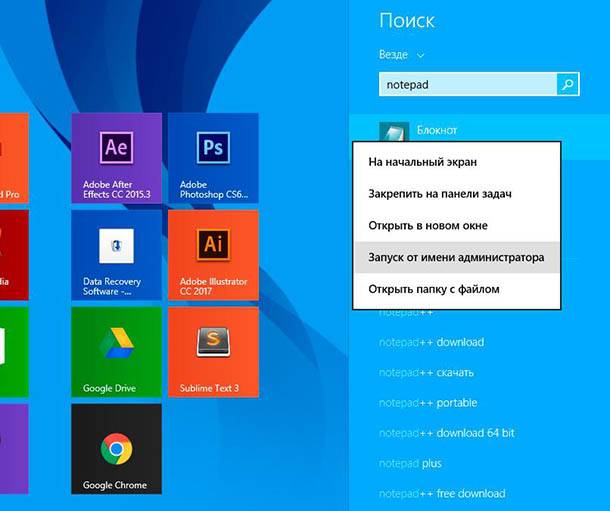
Conferma "Esegui come amministratore" facendo clic su "Sì" .

Nella finestra "Blocco note" che si apre , vai al menu principale "File" - "Apri" e vai all'indirizzo sotto e apri il file hosts per la modifica (attiva il display "Tutti i file (*. *)" Per selezionare il file hosts):
C: \ windows \ system32 \ drivers \ etc \ hosts
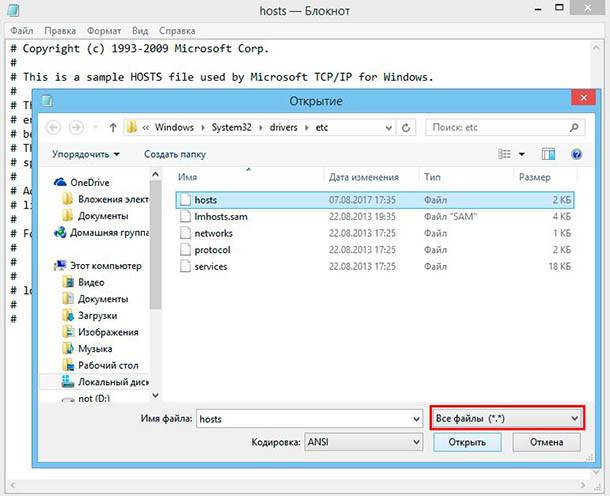
Se stai usando Windows 10, troverai il Blocco note nel menu Start e questa azione sarà simile a questa:
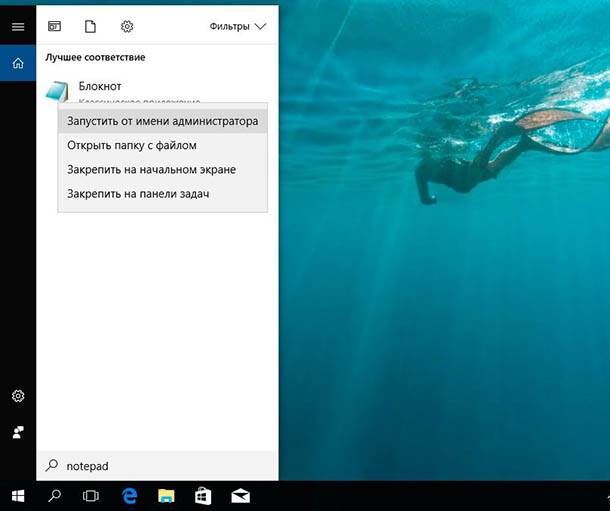
Successivamente è necessario fare tutto come in Windows 8.
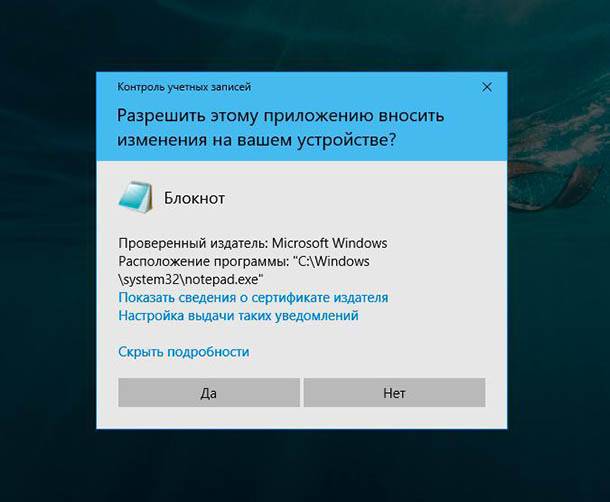
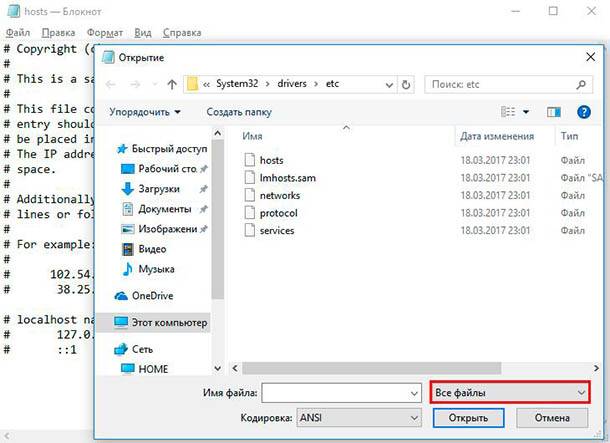
Per accedere al file hosts in Windows 7, devi anche eseguire Blocco note come amministratore. Vai al menu "Start" - "I miei programmi" - "Standard" - fai clic con il pulsante destro del mouse e seleziona "Esegui come amministratore" .
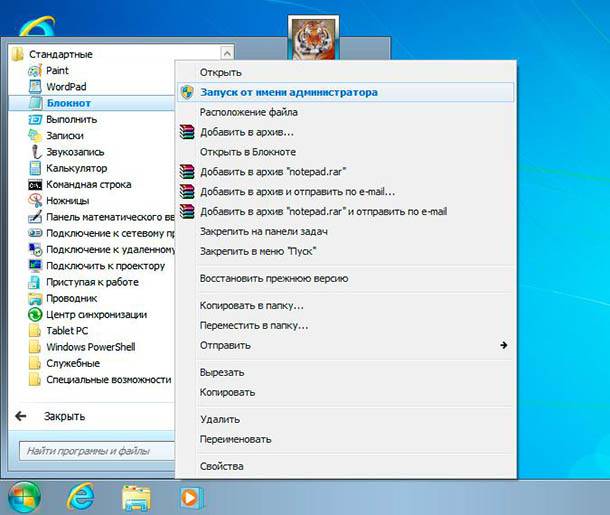
Dopodiché, anche nella finestra "Blocco note", vai al menu principale "File" - "Apri" e vai all'indirizzo sotto e apri il file hosts per la modifica. Non dimenticare, a destra del campo "Nome file" invece di "Documenti di testo" seleziona la voce "Tutti i file" .
C: \ windows \ system32 \ drivers \ etc \ hosts
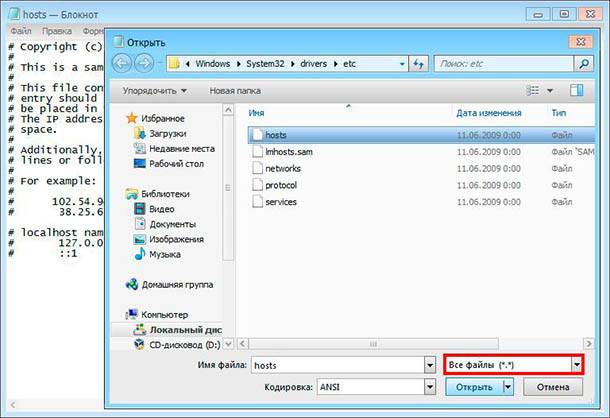
Come bloccare un sito Web utilizzando il file hosts
Supponiamo di voler bloccare un sito specifico, come il social network Facebook. Rendendolo relativamente facile. Per prima cosa aprire l'host di un file, quindi aggiungere questa singola riga alla fine del documento, come mostrato nella figura:
0.0.0.0 www.facebook.com
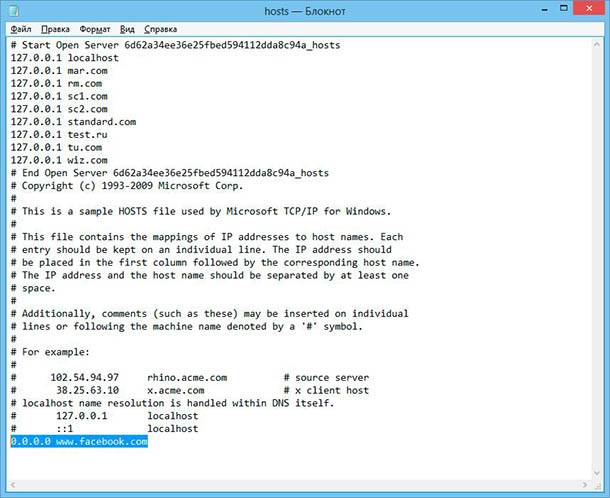
Salva il documento, se esegui Blocco note come amministratore , non ci saranno problemi con il salvataggio nella cartella di Windows . Dopo aver salvato il file, è necessario riavviare il computer o cancellare la cache DNS.
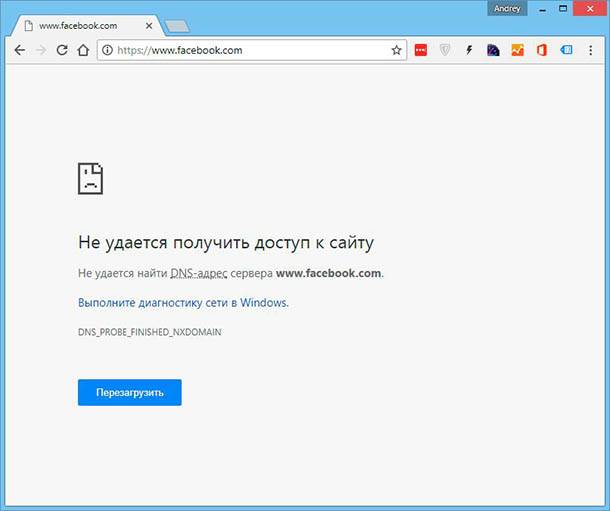
Quindi, perché funziona? Il testo che abbiamo aggiunto
0.0.0.0 www.facebook.com
Questo è il principio base per lavorare con il file hosts. Ora usiamo questo approccio per bloccare tutto!
... assolutamente TUTTO!
Blocco del malware, siti per adulti, siti di giochi d'azzardo al massimo
Se tu desidera bloccare tutti i tipi di siti dannosi Malware: siti, siti per adulti, siti di giochi d'azzardo ... Prima di tutto, è necessario elencare o scaricare gli URL relativi a questa attività o scaricarla su Internet.
Fortunatamente, Github ha già elenchi unificati di tali host qualcuno ha fatto questo lavoro per te In questa pagina troverai le liste dei curatori compilate dagli sforzi comuni di molte comunità. Qui puoi scaricare i file host per bloccare i siti Web compilati in categorie o in diverse combinazioni di categorie.
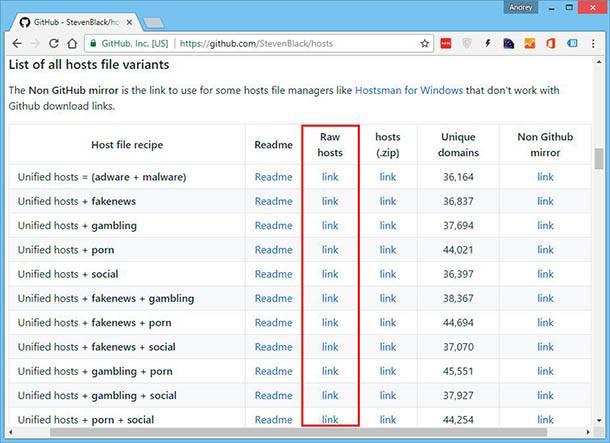
Tutti i file dell'elenco bloccano siti pubblicitari e malware, il resto si aggiunge all'elenco di URL indesiderati: siti per adulti, siti di giochi d'azzardo, siti di notizie false e persino social network. Trova la combinazione di categorie di host che vuoi bloccare, quindi fai clic sul link link accanto al file desiderato e il suo contenuto si aprirà in una nuova finestra del browser.
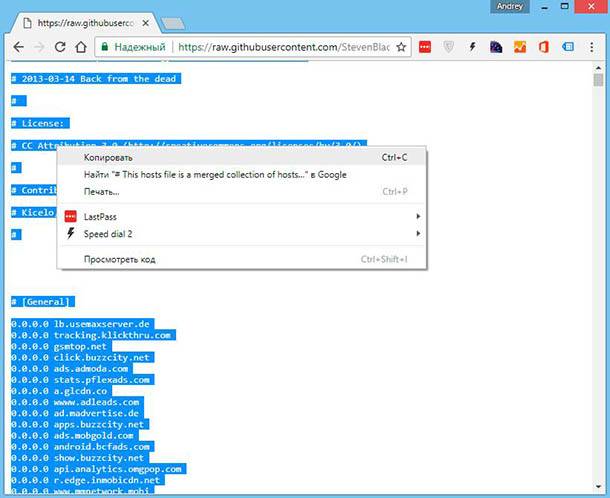
Seleziona tutto il testo o solo la parte necessaria, copialo e incollalo nel file hosts sul tuo PC. Salvalo e ora l'accesso a questi siti verrà automaticamente bloccato sul tuo computer. Non dimenticare di eseguire il programma in cui modifichi il file hosts come amministratore, altrimenti non sarai in grado di salvarlo nella cartella Windows .
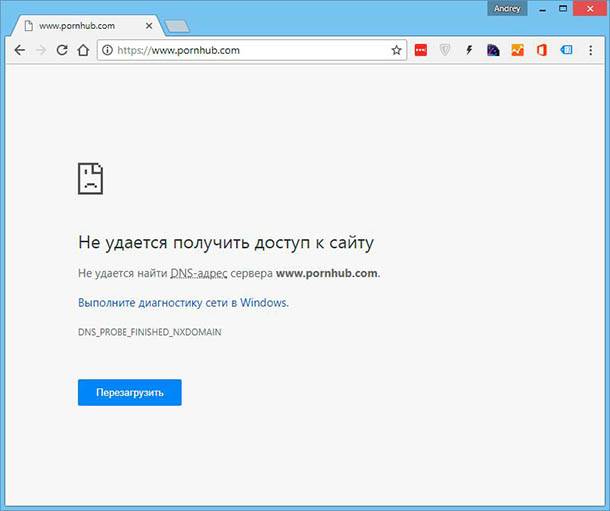
Ora non ci sono siti per adulti, niente giochi d'azzardo, niente pubblicità. Proteggi i tuoi bambini e il tuo computer adesso!
Cos'è il file Hosts?Stai già permettendo ai tuoi bambini piccoli di sedersi al computer e meditare su come proteggerli da contenuti indesiderati?
Dove trovare il file hosts?
Come bloccare un sito Web utilizzando il file hosts?
Cos'è il file Hosts?
Vuoi limitare il loro accesso ai social network, siti per adulti, giochi d'azzardo o altri siti che non ti sembrano sicuri?
Quindi, perché funziona?